Dieser Artikel ist eine Einrichtungsanleitung mit einigen hilfreichen Screenshots zum Speichern eines Spotlight-Bildes, das Windows 11 auf Ihrem Desktop anzeigen kann.
In Windows 11 finden Sie bald eine neue Personalisierungsfunktion namens „Spotlight Collection“, mit der Sie den ganzen Tag über verschiedene Hintergrundbilder auf Ihrem Desktop anzeigen können, ähnlich der „Windows Spotlight“-Funktion, die Sie auf Ihrem Sperrbildschirm verwenden können.
Diese Funktion funktioniert, indem sie automatisch Bilder aus der Cloud herunterlädt, die Windows 11 verwendet, um den Sperrbildschirm und den Desktop zu aktualisieren, je nachdem, wie die Funktion auf Ihrem Computer im Abschnitt „Personalisieren“ der Einstellungen der App „Einstellungen“ konfiguriert ist.
Die einzige Einschränkung bei dieser Funktion ist, dass Sie, sobald Sie ein Hintergrundbild gefunden haben, das Ihnen wirklich gefällt, es nicht speichern oder dauerhaft als Hintergrund festlegen können. Wenn Sie jedoch ein Bild sehen, das Ihnen gefällt, gibt es eine Möglichkeit, danach zu suchen.
Unten erfahren Sie, wie Sie das Windows Spotlight-Bild in Windows 11 herunterladen und als Desktop-Hintergrund festlegen. Scrollen Sie weiter, um es sich anzusehen.
Laden Sie Bilder der Spotlight-Sammlung unter Windows 11 herunter
So finden Sie die Spotlight-Sammlungsbilder, die auf dem Windows 11-Desktop verwendet werden:
- Öffnen Sie den Datei-Explorer in Windows 11 .
- Kopieren Sie diesen Pfad, fügen Sie ihn in die Adressleiste ein und drücken Sie dieEingabetaste.
%USERPROFILE%\AppData\Local\Packages\Microsoft.Windows.ContentDeliveryManager_cw5n1h2txyewy\LocalState\Assets - Klicke auf das Menü „Anordnen“, wähle „ Mehr“ und dann eine Größenoption aus .
- Wählen Sie eine Datei, die 500 KB oder größer ist.
- Klicken Sie mit der rechten Maustaste auf die Auswahl und wählen Sie die Option Kopieren .
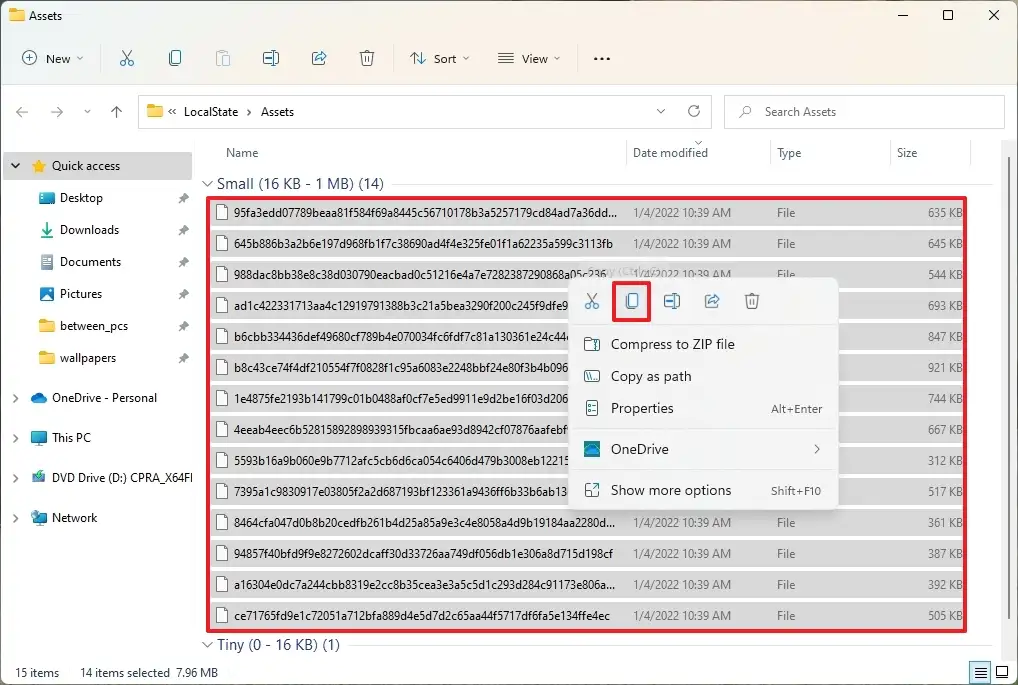
- Suchen Sie den Ordner Bilder .
- Klicken Sie auf das Menü Neu und wählen Sie Ordneroptionen .
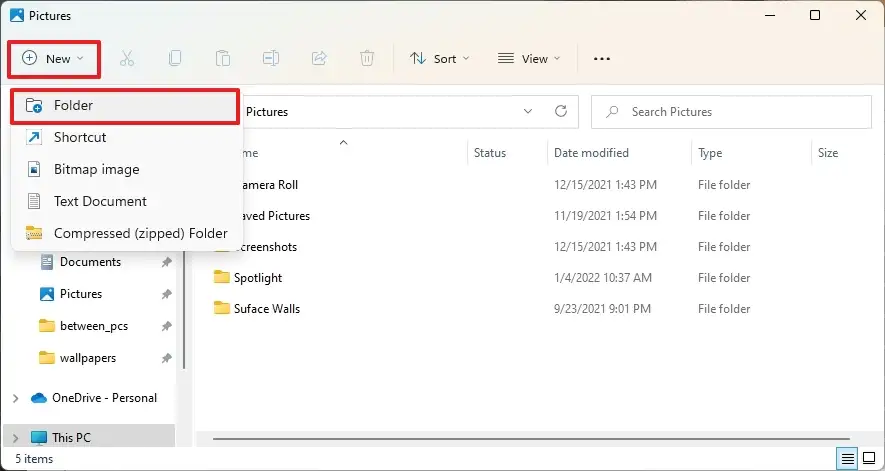
- Überprüfen Sie den Ordnernamen (z. B. Spotlight) und öffnen Sie ihn.
- Klicken Sie in der Befehlsleiste auf die Schaltfläche Einfügen (oder verwenden Sie die Tastenkombination Strg + V ).
- Klicken Sie mit der rechten Maustaste in den Ordner und wählen Sie die Option Eingabeaufforderung (oder Windows Terminal ).
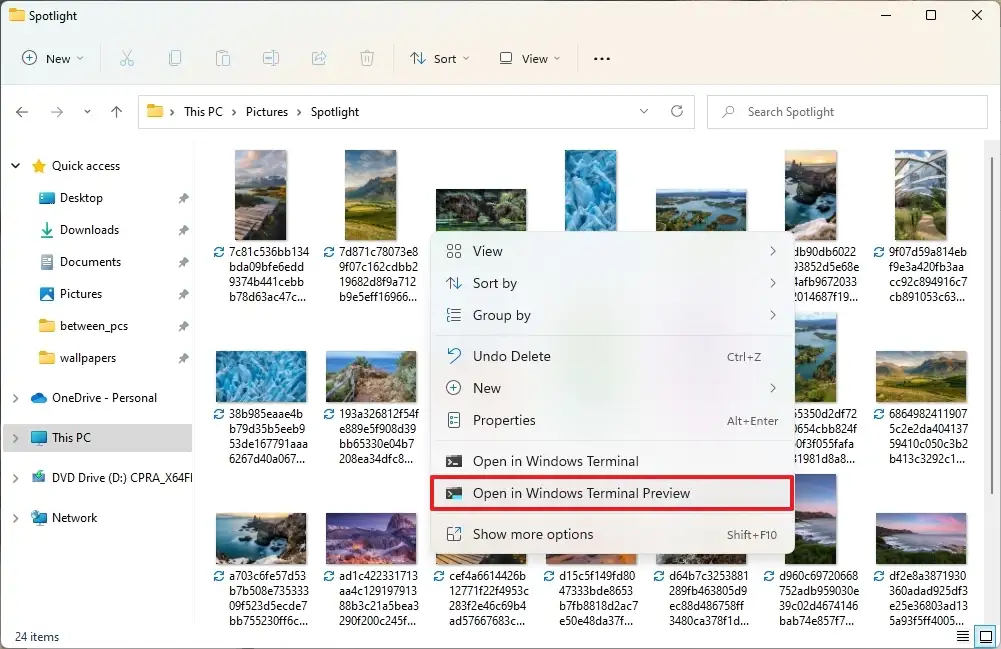
- Konvertieren Sie die Datei in eine .jpg-Bilddatei, indem Sie den folgenden Befehl eingeben und die Eingabetastedrücken.
ren *.* *.jpg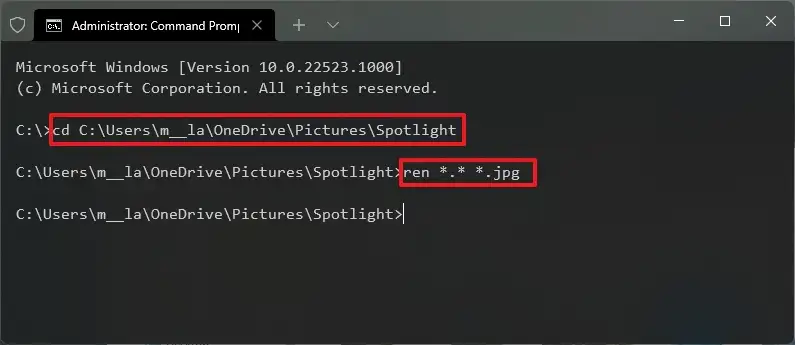
Wenn Sie den Vorgang abgeschlossen haben, können Sie ein Bild verwenden, um es über die Einstellungsseite „Hintergrund“ oder auf dem Sperrbildschirm über die Einstellungsseite „Bildschirm sperren“ als dauerhaftes Hintergrundbild für Ihren Desktop festzulegen.
Die Funktion „Spotlight Collection“ für Desktops ist ab Build 22518 verfügbar, aber Sie können diesen Prozess verwenden, um alle Ihre Spotlight-Bilder in Windows 11 zu speichern, da es denselben Downloads-Ordner verwendet, in dem Windows Spotlight-Bilder für Ihren Sperrbildschirm gespeichert sind.
Oben haben wir uns angesehen, wie Windows 11 ein Spotlight-Bild speichert, das auf dem Desktop angezeigt werden kann. Wir hoffen, dass diese Informationen Ihnen geholfen haben, das zu finden, was Sie brauchen.













